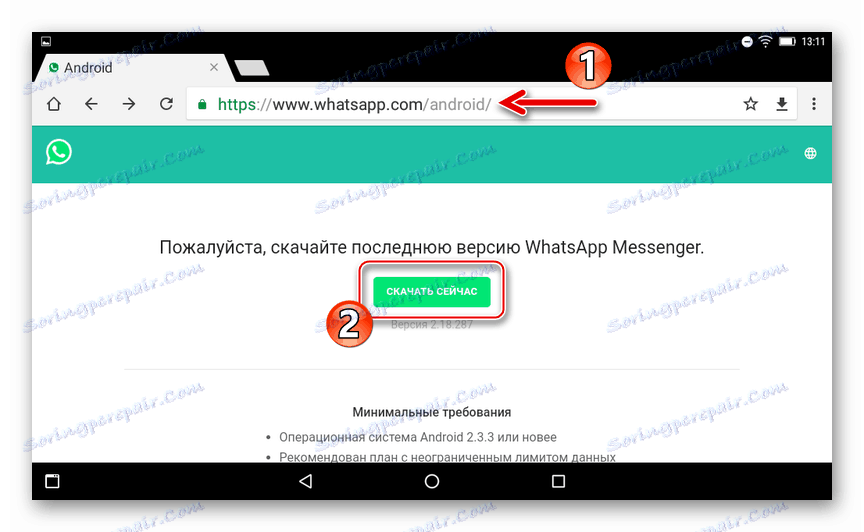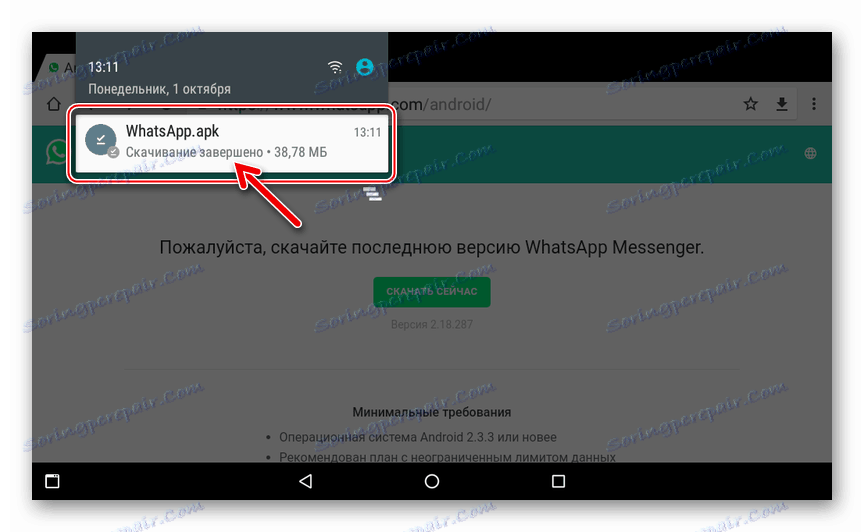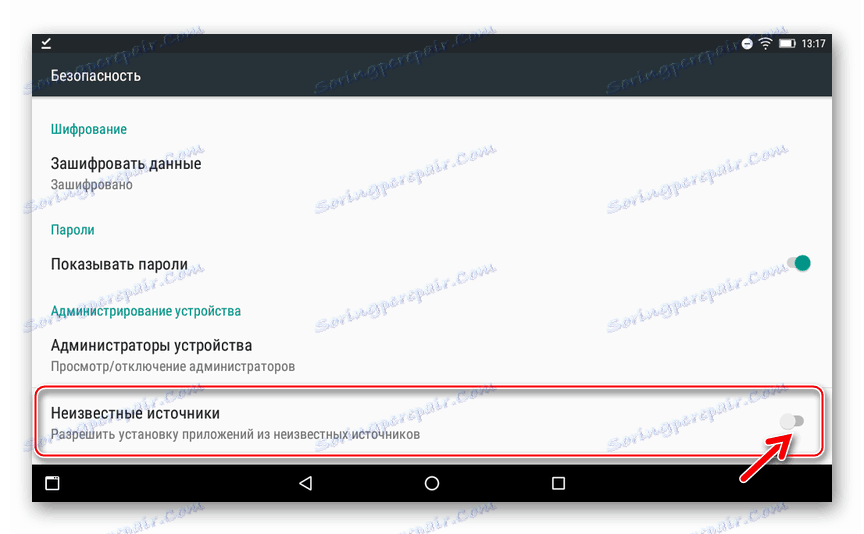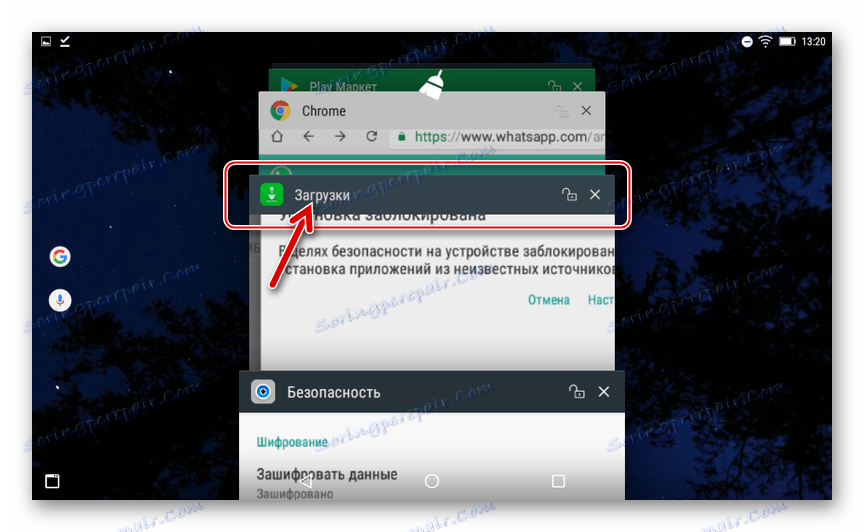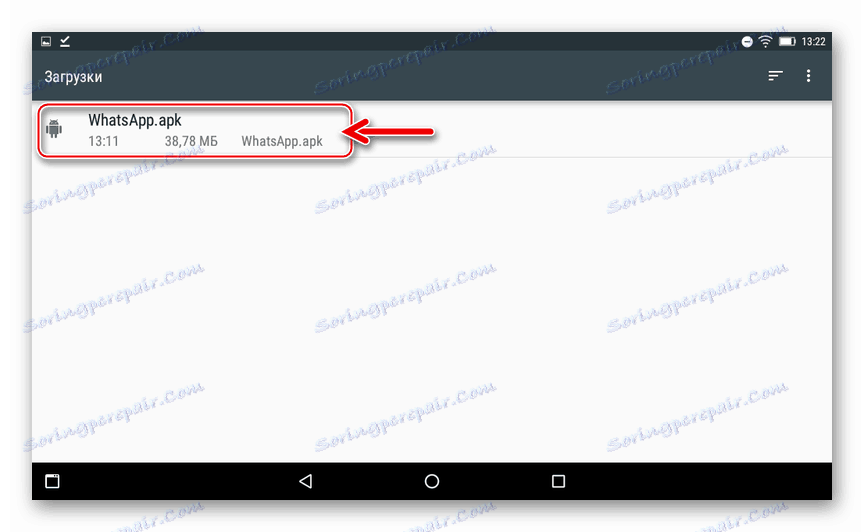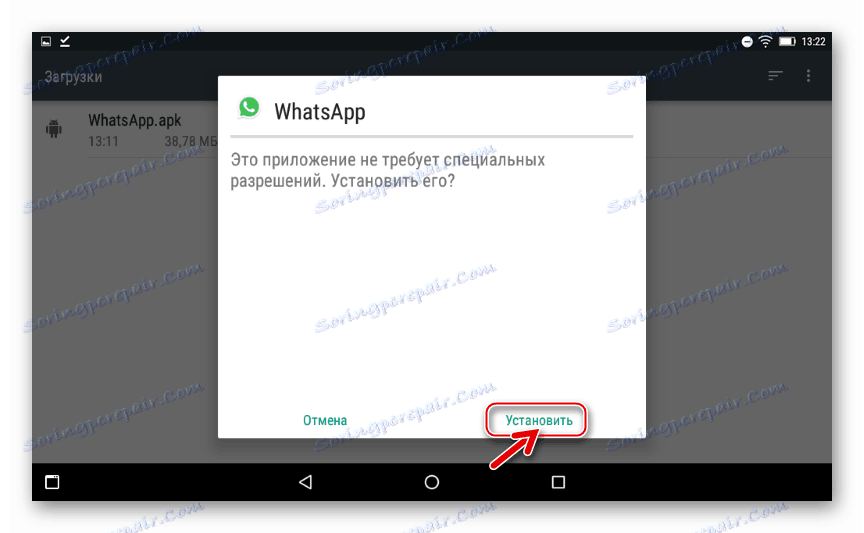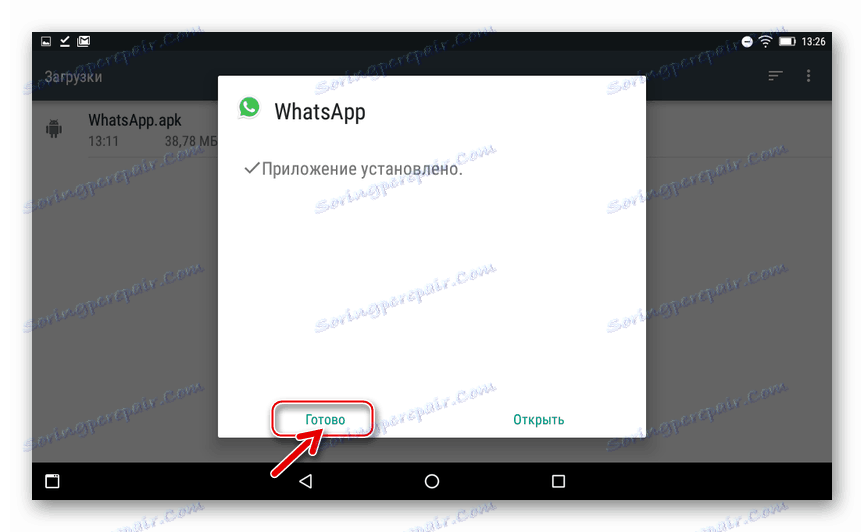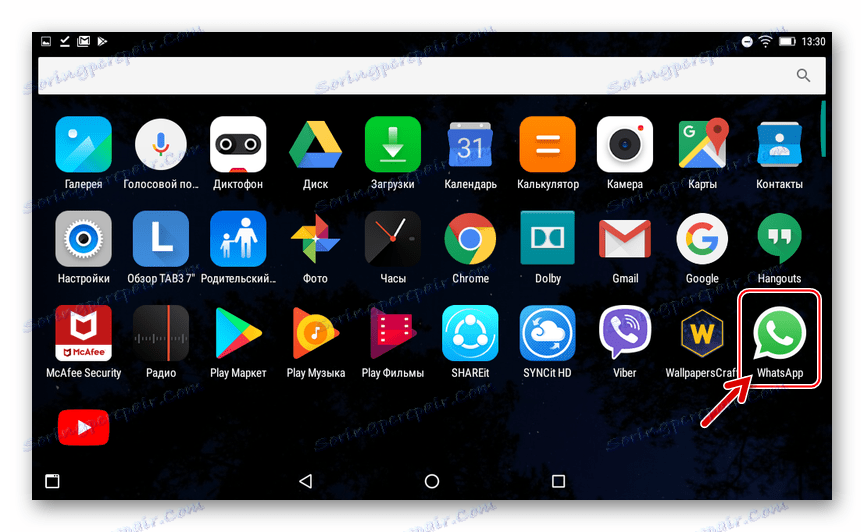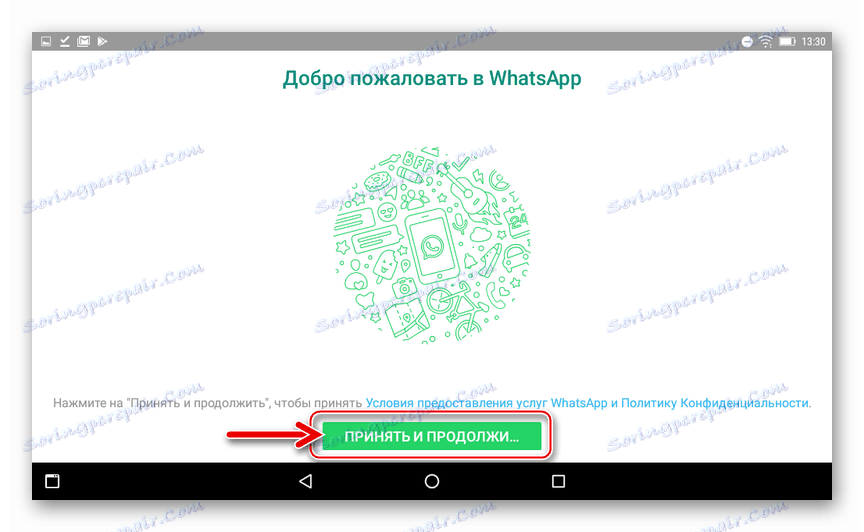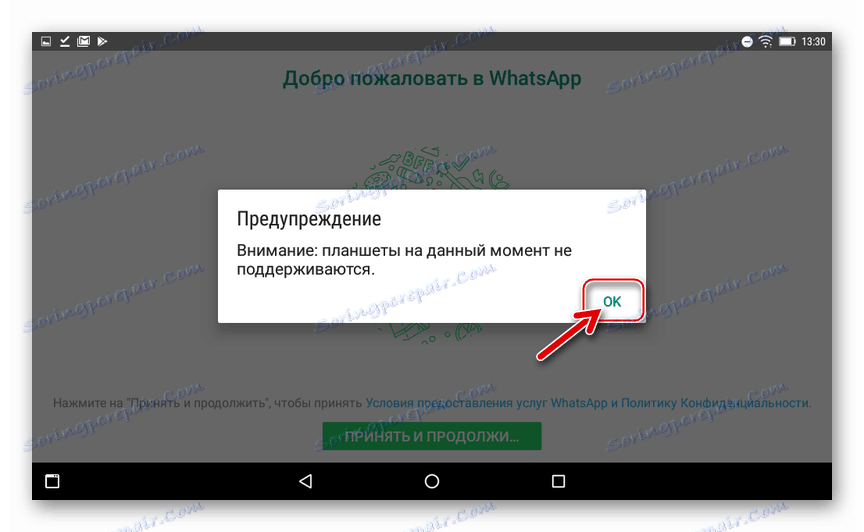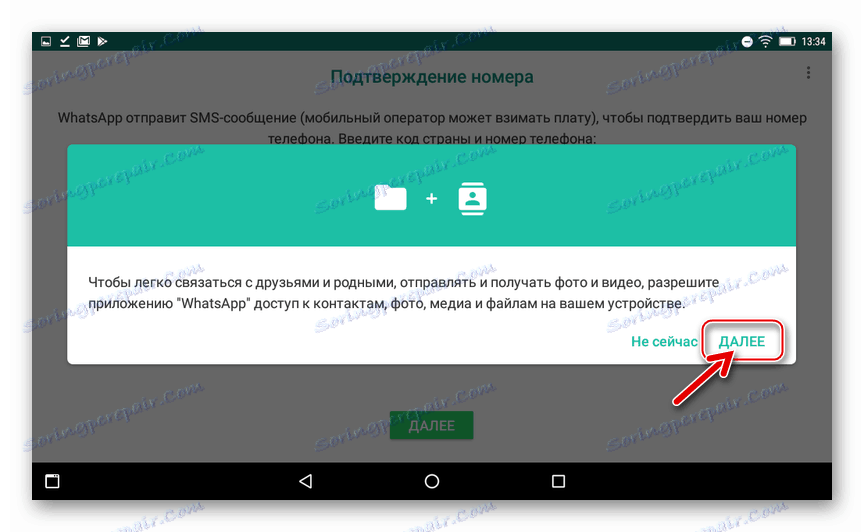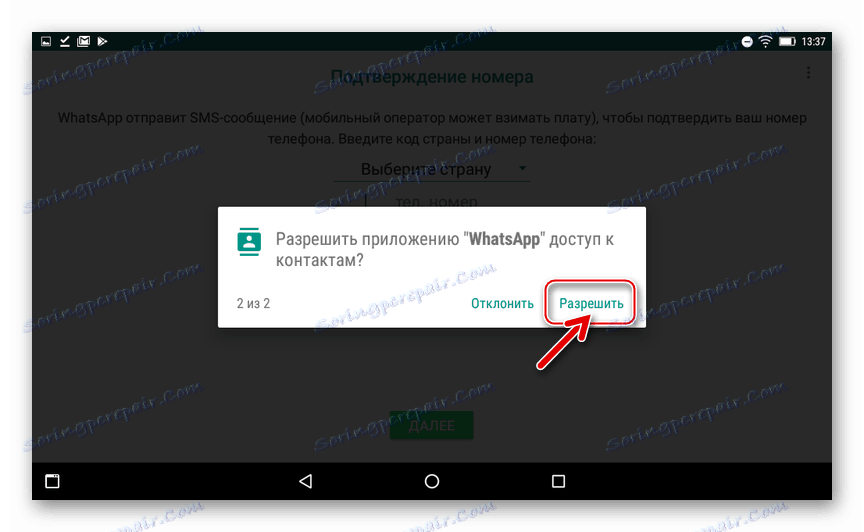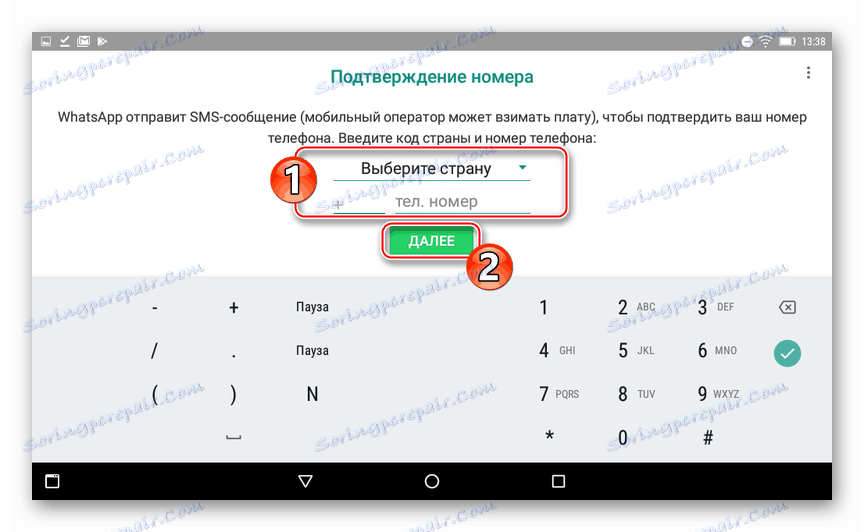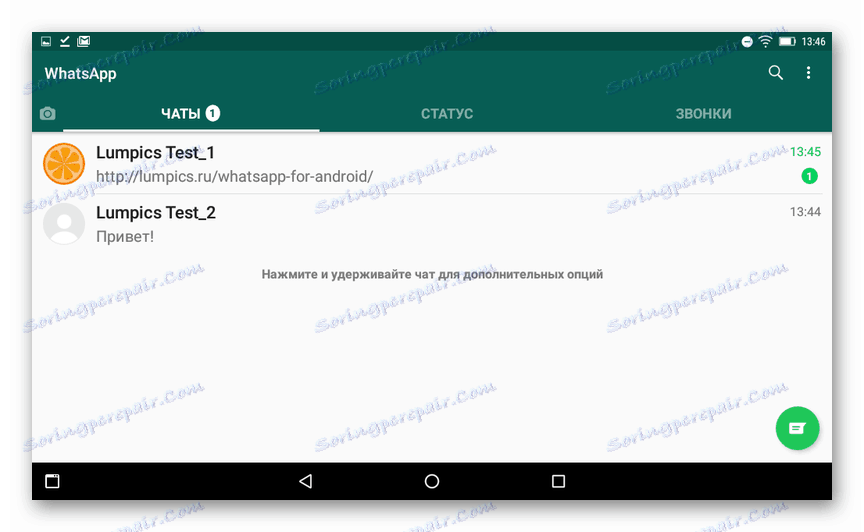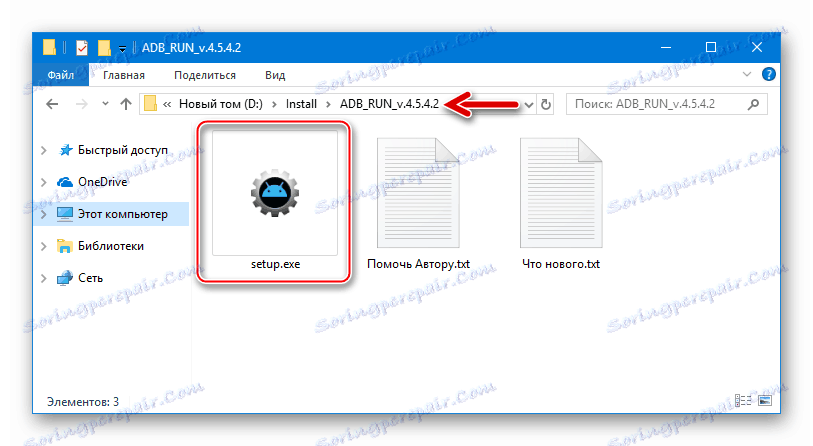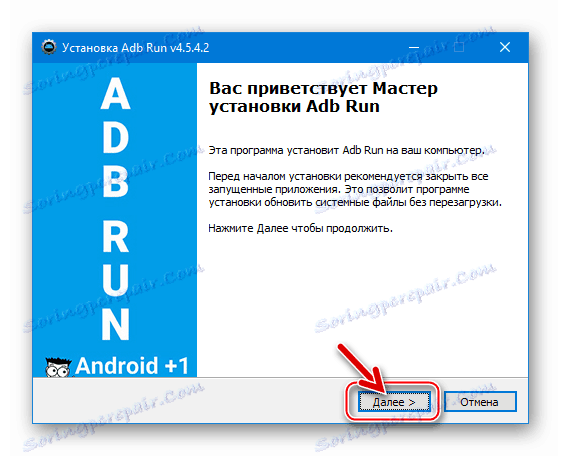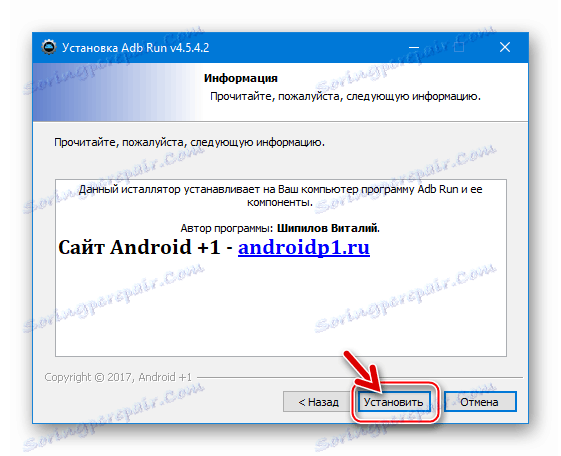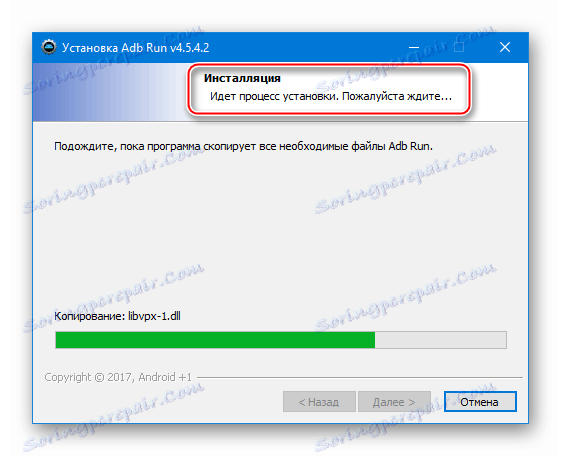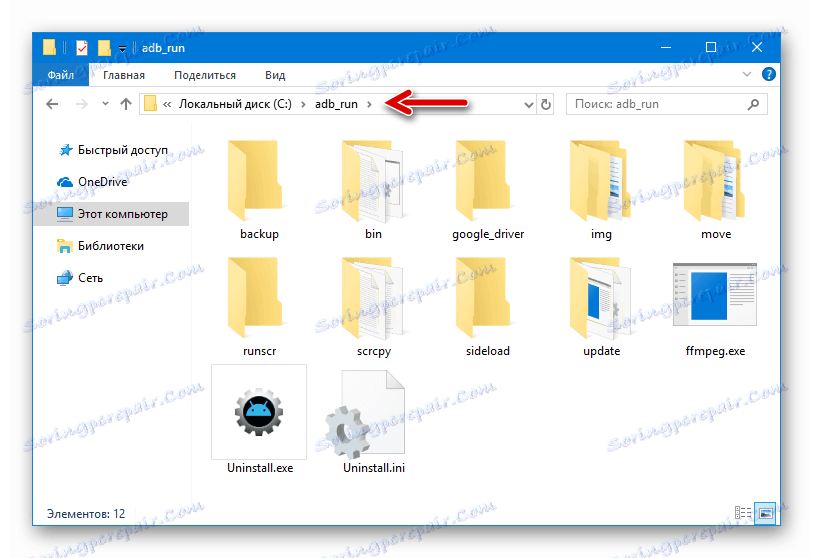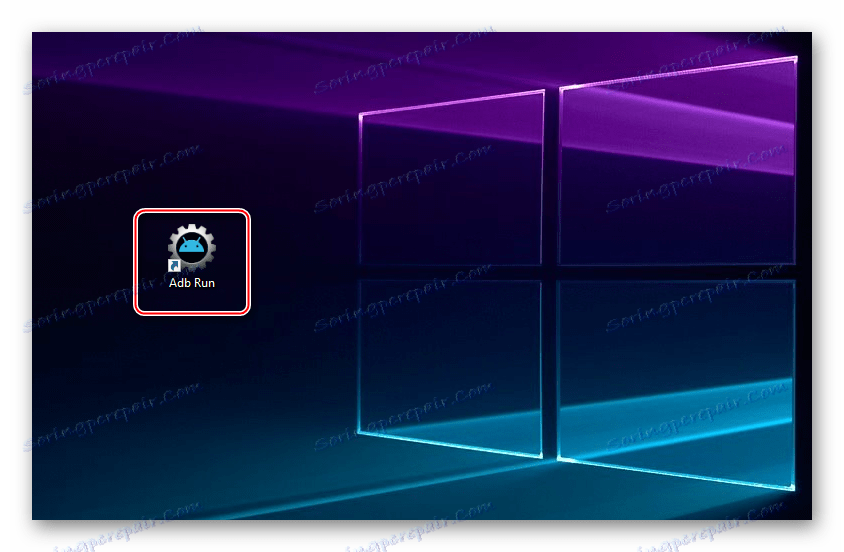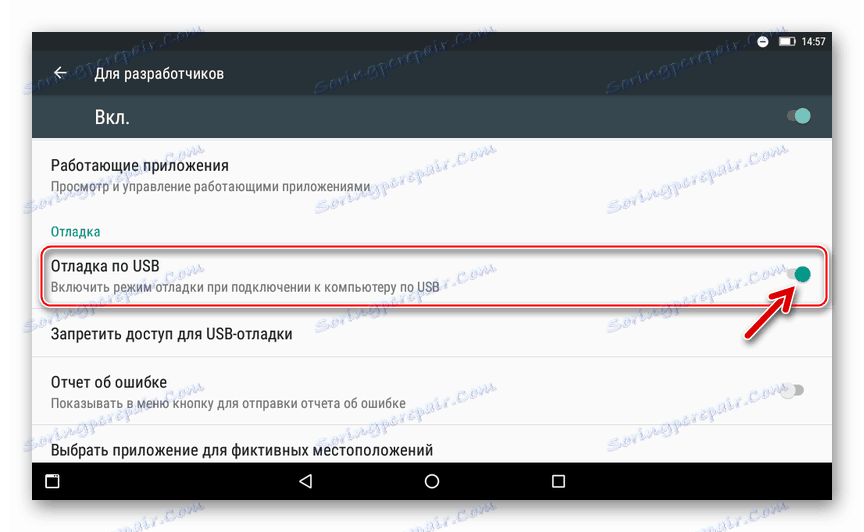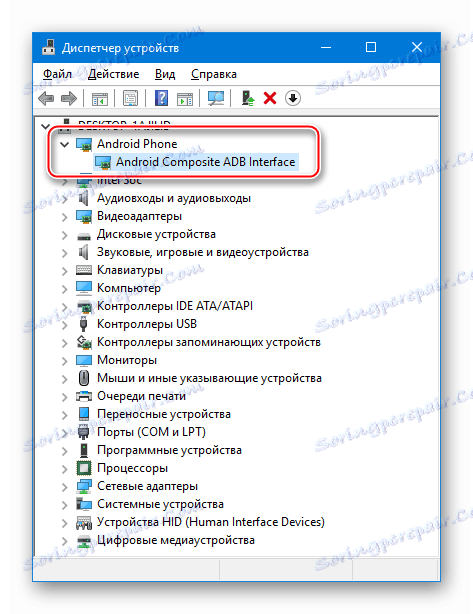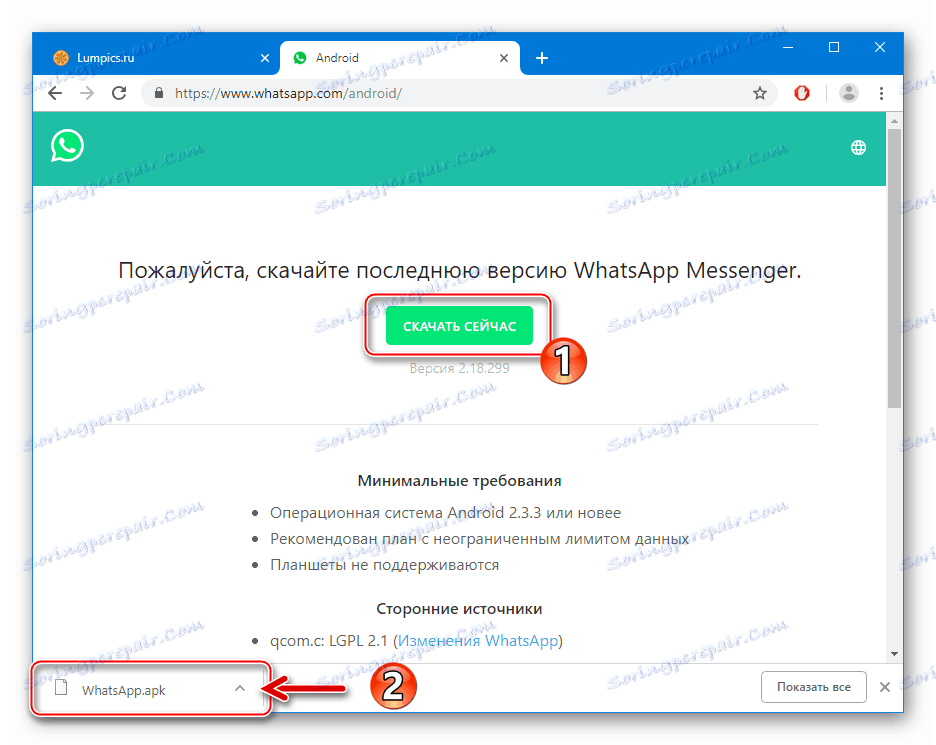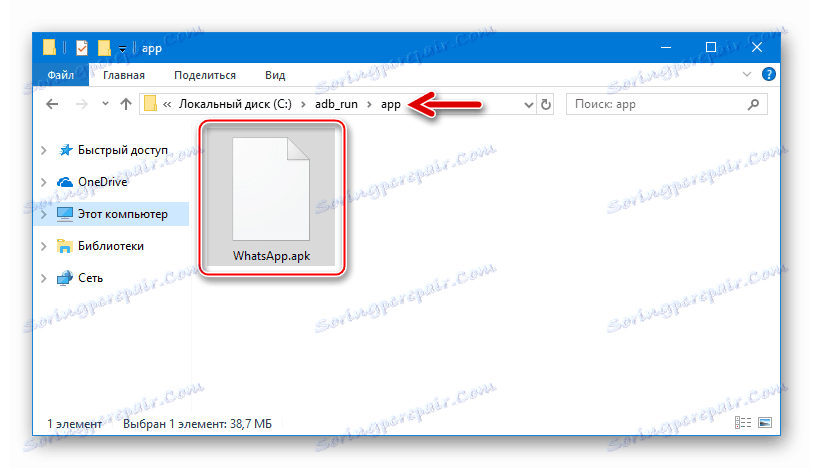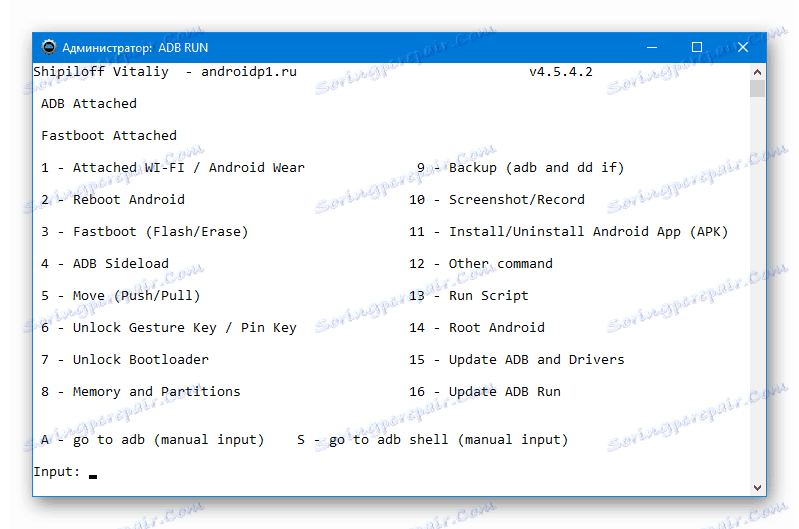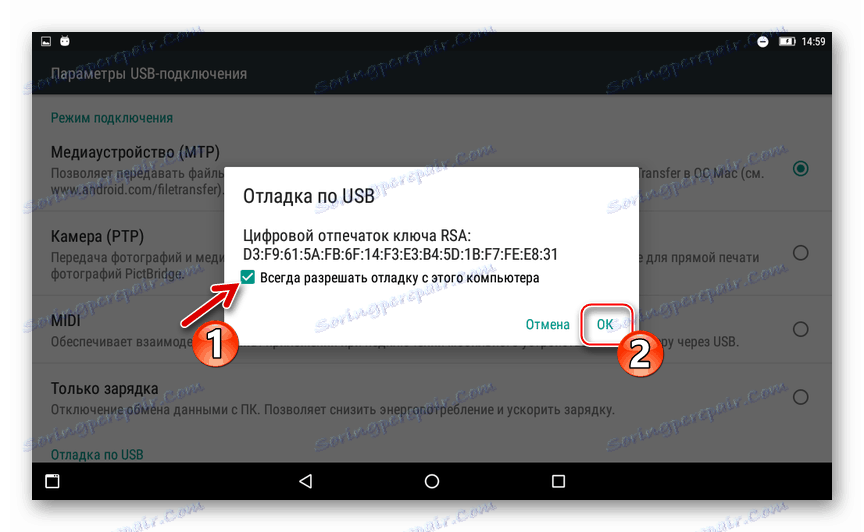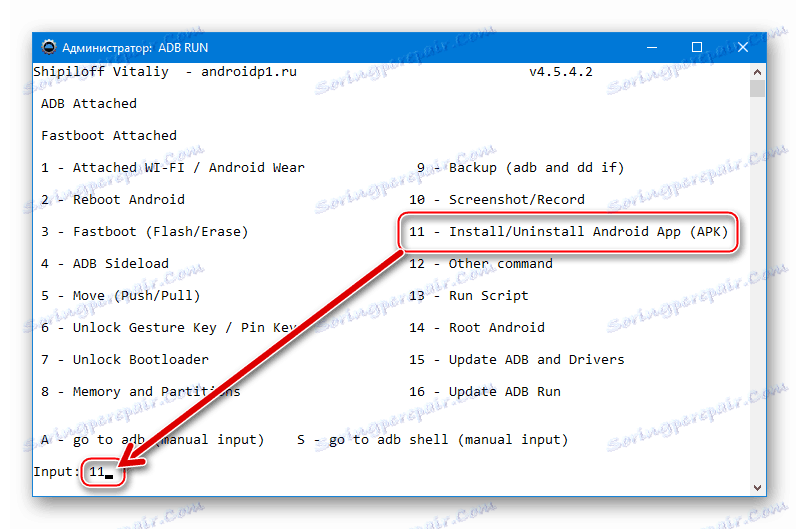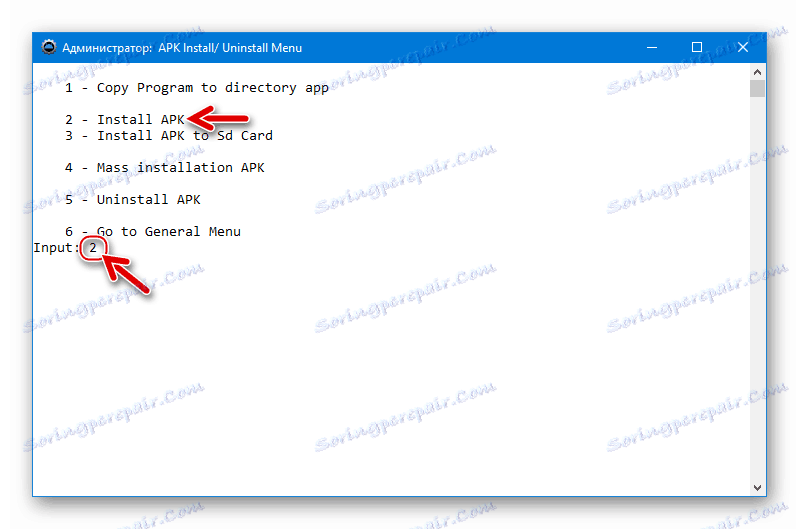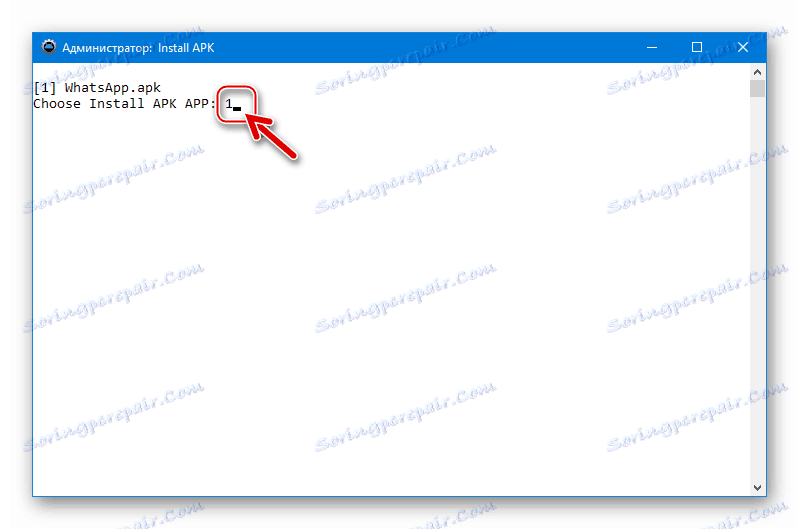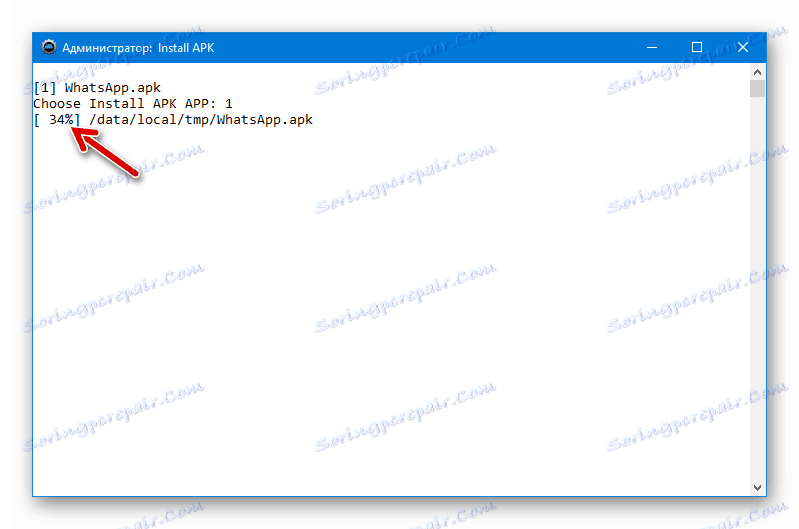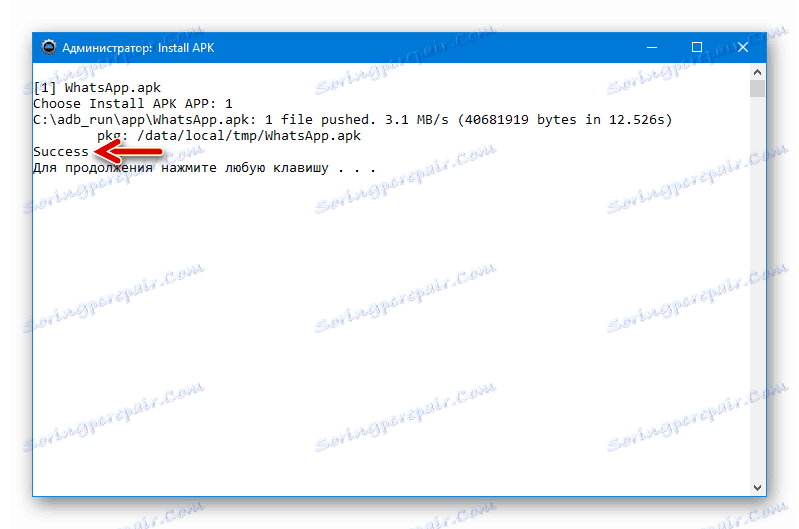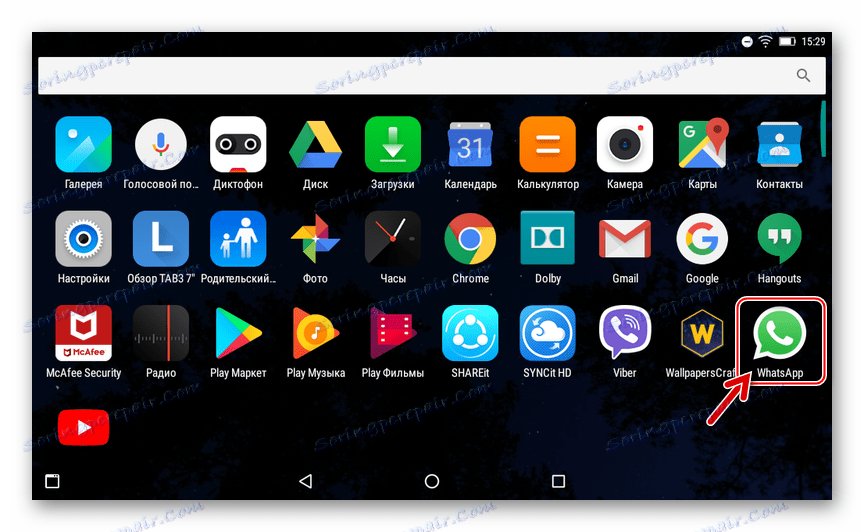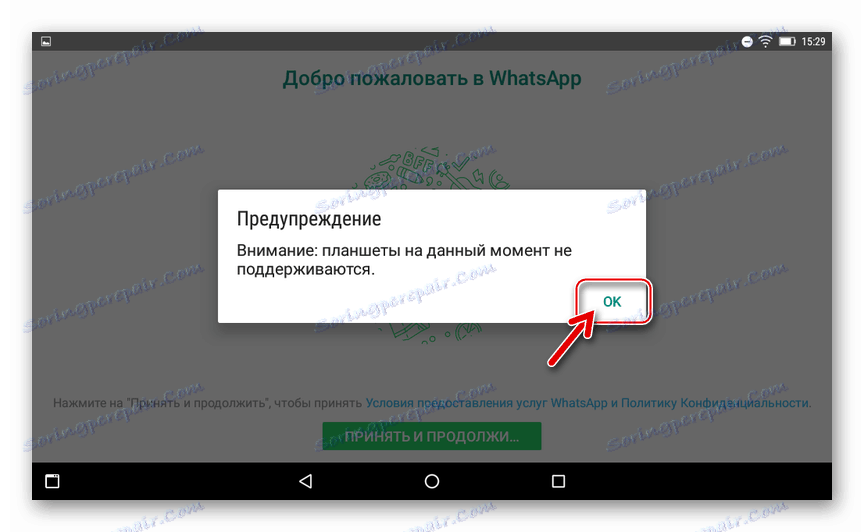Kako instalirati WhatsApp na Android tabletu
Više od milijardu korisnika registriranih u programu WhatsApp predstavlja impresivnu figuru, pokazujući popularnost i preživljavanje glasnika. Razvojni programeri pružaju klijentske aplikacije za različite softverske i hardverske platforme, a članovi usluge koriste široku paletu uređaja za pristup njezinim mogućnostima. Razmislite o tome kako instalirati poznati alat za razmjenu podataka na tablet računala s operativnim sustavom Android.
Neobjašnjiva situacija, ali unatoč ogromnoj popularnosti VotsAp-a i dugog vremena koje je prošlo od pokretanja usluge, razvojni programeri glasnika nisu osigurali njegovu besprijekornu instalaciju na tablet računala s Androidom danas. No, da biste dobili pristup svim mogućnostima koje pružaju sredstvo za razmjenu podataka s "tableta", još uvijek je moguće, samo trebate pribjeći nekim "trikovima".
sadržaj
Kako instalirati WhatsApp na Android tabletu s modulom 3G / 4G
Korisnici Tablet PC s Androidom na brodu i opremljeni s jednim ili dva utora za SIM karticu u većini slučajeva nemaju poteškoća s instalacijom VotsApa u svoj uređaj. Ako na tabletu postoji mogućnost da se upućuju pozivi i primaju SMS za instalaciju glasnika, trebali biste poduzeti iste radnje kao i na pametnim telefonima.

Više detalja: Kako instalirati whatsapp na android smartphone
Jedina nijansa koju vlasnici opisanih uređaja mogu naići prilikom korištenja najjednostavnijeg instalacijskog postupka WhatsApp-a - preuzimanje od Tržište Google Playa - ovo je obavijest "Možda ova aplikacija nije optimizirana za vaš uređaj" , prikazana na stranici klijenta aplikacije glasnika u trgovini.
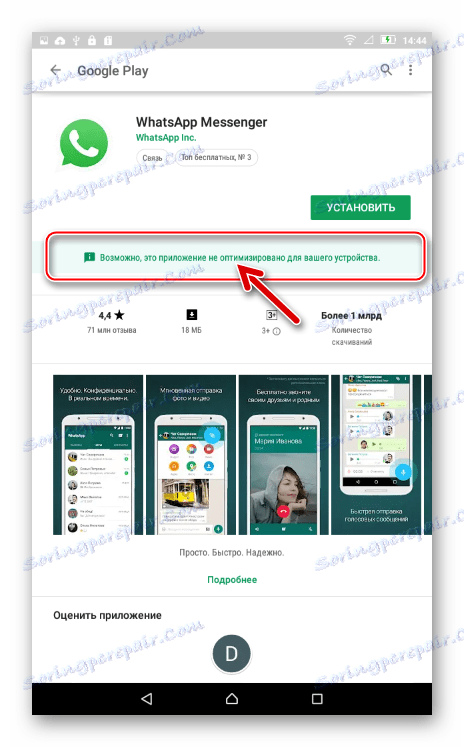
Opet, većina uređaja s 3G / 4G modulom VotsAp instalirana i dalje raditi bez problema, jednostavno ne obratite pozornost na navedenu poruku sustava. Ako, međutim, nije moguće dobiti aplikaciju iz Googleove trgovine, upotrijebite jednu od dolje navedenih uputa i učinkovite za uređaje bez utora za SIM karticu.
Kako instalirati WhatsApp na Android tablet bez 3G / 4G modula
Vlasnici takozvanih "Wi-Fi ONLY" uređaja pri pokušaju instaliranja VotsApa iz Trgovine Google Play suočavaju se s nemogućnošću izvođenja operacije i obavijesti "Nije podržano na vašem uređaju" :
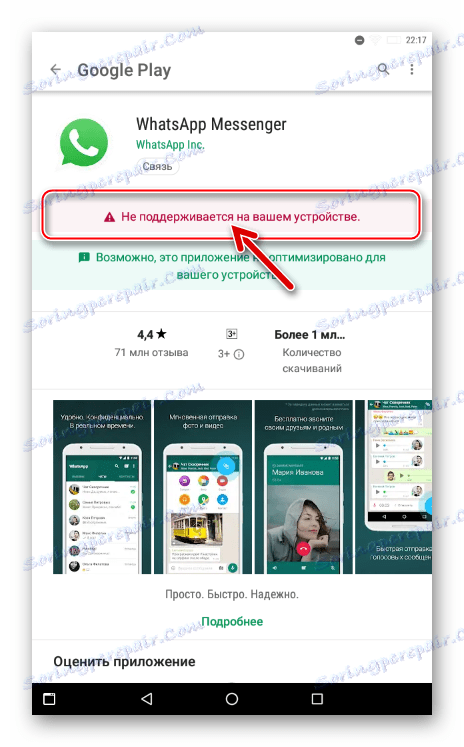
Mnogi, osobito novajlija korisnici koji nisu svjesni dostupnosti drugih, osim standardnih i uobičajenih načina dobivanja aplikacija u Android okruženju, nakon čitanja poruke kao na gore opisanom snimku zaslona, prestanite s instalacijom klijenta aplikacije WhatsApp na tabletno računalo i, to je napomenuto, to učiniti ništa. Postoje najmanje dvije metode koje omogućuju da dobijete instant messenger na gotovo bilo kojem Android tabletu.
Način 1: Tablet PC
Instalacija Whatsapp za android prema uputama u nastavku, trebat će vam sam tablet, internetsku vezu za preuzimanje paketa koji se raspakira u sustavu za primanje aplikacijskog klijenta te neke vrste distribucije glasnika - APK datoteku. Što se tiče APK datoteke, mogućnost to preuzimanje datoteka pruža programeri VotsApp na službenim stranicama.
Preuzmite datoteku WhatsApp APK s službene stranice
- Slijedite vezu iznad u bilo kojem Android preglednik instaliran u tabletu (u primjeru - Google krom ). Dodirnite gumb "DOWNLOAD NOW" na otvorenoj web stranici.
![WhatsApp na Androidu - preuzmite APK datoteku glasnika na tabletno računalo s službenog web mjesta]()
- Čekamo da se preuzimanje datoteka završi.
![WhatsApp za Android - preuzimanje apk-datoteke za instalaciju na tabletu je dovršeno]()
- Idite na "Preuzimanja" ili otvorite s bilo kojim drugim Upravitelj datoteka za Android mapa prethodno odabrana kao odredište za preuzimanje datoteka.
![WhatsApp za Android idite na Preuzimanja kako biste pokrenuli Apk datoteku glasnika na tabletu]()
- Dodirnite naziv datoteke WhatsApp.apk .
- Ako opcija instalacije aplikacija iz nepoznatih izvora nije aktivirana na tabletu prije, dobivamo obavijest o nemogućnosti instalacije. Postupak je sljedeći:
- Dodirnite "Postavke" ispod teksta upozorenja;
- Zatim aktivirati prekidač "Nepoznati izvori" ;
- Potvrđujemo primljeni zahtjev o potencijalnoj opasnosti uporabe aplikacija koje nisu primljene iz Trgovine Play tako da dodirnete "U redu" ;
- Vraćamo se u "Preuzimanja" ;
- Dodirnite naziv datoteke Apache VotsAp ponovo.
![8]()
![9]()
![10]()
![WhatsApp za Android prijelaz na preuzimanja nakon izdavanja dopuštenja za instalaciju iz nepoznatih izvora]()
![12]()
- U pojavljenom prozoru s potrebom da potvrdite pokretanje instalacije aplikacije, kliknite "Instaliraj" .
![13]()
- Čekamo da instalacijski program završi.
![WhatsApp za Androidov postupak instalacije glasnika u tabletu iz apk-datoteke]()
- Odaberite "Završi" ispod poruke o uspjehu postupka.
![15]()
- Otvorite popis aplikacija instaliranih na tabletu i pronađite među njima ikonu WhatsApp - Messenger se može pokrenuti.
![16]()
- Nakon što kliknete "ACCEPT AND CONTINUE" na prvom zaslonu kojeg prikazuje VotsAp nakon pokretanja,
![17]()
Primamo poruku o nemogućnosti upotrebe aplikacije klijenta na tabletima. Zanemarite obavijest, tj. Taknite "OK".
![18]()
- Za uobičajeno funkcioniranje glasnika u budućnosti pružit ćemo joj pristup "Kontaktima" i drugim Android modulima, dodirivanjem "NEXT" pod zahtjevom za pojavljivanje
![19]()
i "Dopusti" u sljedeća dva.
![20]()
Vidi također: Kako dodati kontakte na whatsapp za android
- Prijavite se na Messenger pomoću već aktiviranog telefonskog broja ili izradite novi račun u sustavu razmjene informacija.
![21]()
Više detalja: Kako se prijaviti na WhatsApp c Android uređaj
- Nakon potvrde vašeg računa dobivamo puni pristup svim funkcijama VotsAp na tabletnom računalu! Daljnja upotreba klijenta zapravo se ne razlikuje od onoga na bilo kojem Android smartphoneu.
![22]()
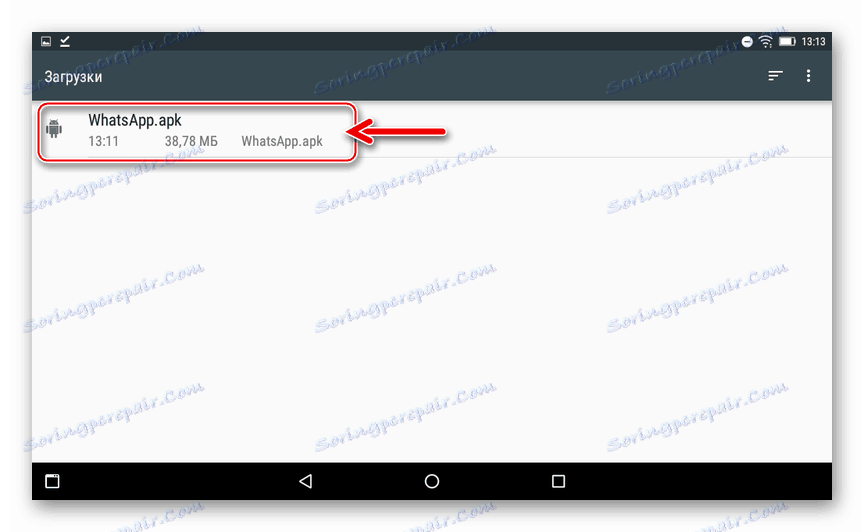
Druga metoda: stolna ili prijenosna računala
U slučaju kada gore opisana metoda instalacije programa WhatsApp na tabletno računalo ne funkcionira, možete se pridržavati drastičnijih postupaka - integrirati instant messenger u mobilni OS s računala, koristeći mogućnosti Debeljuov Google Debug Bridge (ADB) ,

Treba napomenuti da je način instaliranja WhatsApp-a opisan u Tablet PC-u, opisan u nastavku, implementiran pomoću različitih softverskih alata. Načelo rada sredstava, čija je funkcija instaliranje aplikacija na Android uređaje s računala, jednaka je. Konkretno, možete koristiti program Windows. InstALLAPK koji se više puta spominju u materijalima na našim stranicama.
Vidi također: Instaliranje Android aplikacija s računala
U dolje navedenim uputama uključena je jedna od funkcija aplikacije ADB Run . Ovaj softver se može nazvati jednim od najučinkovitijih za interakciju s Android uređajima, ako je potrebno, da bi računalo koristilo kao alat za obavljanje različitih operacija.

- Opremimo računalo s ADB Runom:
- Preuzmite arhivu s distribucijskim paketom programa s autorskog mjesta, raspakirajte ga i pokrenite instalacijski program "setup.exe" ;
- U prvom prozoru instalacijskog programa kliknite "Dalje" ;
- U sljedećem koraku čarobnjaka za instalaciju kliknite "Instaliraj" ;
- Čekamo dovršetak prijenosa programskih datoteka na PC disk, prozor s trakom napretka koji prati ovaj proces automatski će se zatvoriti;
- Instalater ADB Run ne izdaje nikakve prozore koji potvrđuju uspješnost operacije ili obavijesti. Možete biti sigurni da je alat instaliran, možete otvoriti sistemsku particiju računala u "Exploreru" - nakon dovršetka prethodnih uputa, mapa "adb_run" bi trebala biti tamo.
![WhatsApp za Android tablete ADB Run direktoriju na disku sustava]()
Osim toga, prečac se automatski dodaje na radnu površinu sustava Windows nakon dovršetka instalacijskog programa, a služi za pokretanje softverskog alata.
![30]()
![25]()
![26]()
![27]()
![28]()
- Aktivirajte način uklanjanja pogrešaka na tabletnom računalu. Ta se radnja izvodi na isti način kao i na pametnim telefonima s Androidom.
![31]()
Više detalja: Kako omogućiti način uklanjanja pogrešaka na usluzi Android na Androidu
- Spojimo "tablet" s računalom i instaliramo upravljačke programe koji omogućuju uparivanje tableta s "velikim bratom" putem ADB-a.
![WhatsApp za Android tablete ADB upravljački programi ispravno su instalirani]()
Više detalja: Instaliranje ADB upravljačkih programa za uređaje na Androidu
- Preuzmite APK datoteku aplikacije za klijentski prijenosnik na PC disk s web mjesta Developer WhatsApp. Da biste to učinili, idite na sljedeću vezu i kliknite na stranicu koja se otvori, "DOWNLOAD NOW" :
![33]()
Preuzmite APK datoteku za Android aplikaciju WhatsApp s službene stranice
- Kopirajte rezultat WhatsApp.apk kao rezultat prethodnog koraka na sljedeći način:
C:adb_runapp![WhatsApp za Android tablete mjesto APK Messenger u imeniku ADB Run]()
Ako nedostaje direktorij "aplikacije" u mapi "adb_run" , morate ga izraditi ručno!
- Povežite tablet, ako je odspojite s računalom. Pokrenite ADB Run dvostrukim klikom na ikonu alata na radnoj površini sustava Windows.
![WhatsApp za Android tablete ADB Run pokreće aplikaciju za instaliranje Messenger s računala]()
- Ako se od vas zatraži da potvrdite digitalni otisak prsta RSA ključa na zaslonu uređaja, pod tekstom obavijesti označite potvrdni okvir "Uvijek dopusti uklanjanje pogrešaka s ovog računala" i kliknite "U redu" .
![WhatsApp za Android tablete ADB Pokrenite potvrdu pristupa s računala na zaslonu uređaja]()
- U improviziranom polju "Ulaz:" pri dnu prozora ADB Run unesite broj "11" s tipkovnice koja odgovara funkcijama aplikacije za instaliranje / deinstalaciju Android aplikacije (APK) i pritisnite "Enter" .
![WhatsApp za Android tablete Instalirajte putem ADB Run - odaberite Install-Uninstall Android App (APK)]()
- Zatim unesite "2" s tipkovnice, tako da odaberete stavku "Instaliraj APK" s popisa koji nudi aplikacija.
![Instalacija programa WhatsApp za Android putem uređaja ADB Run - odaberite Instaliraj APK]()
- Pritisnemo na tipkovnici broj prikazan u uglatim zagradama u blizini imena WhatsApp.apk . Ako se prilikom izvršavanja klauzule 5 ove upute nijedna druga datoteka osim VotsApa apk datoteka nije prenesena u direktorij "app" , to je "1." Da biste započeli integraciju klijenta za glasnike na tabletno računalo, pritisnite "Enter" .
![39]()
- Čekamo kraj prijenosa aplikacije na uređaj, nakon čega slijedi povećanje protuvrijednosti postotka.
![WhatsApp za Android tablete Proces prijenosa APK datoteke na uređaj putem ADB Run]()
- Po završetku postupka, pojavit će se obavijest "Success" u prozoru ADB Run. Pritisnite bilo koju tipku na tipkovnici i odspojite "tablet" iz računala.
![41]()
- Nakon otključavanja zaslona tablet računala, idite na popis instaliranih Android aplikacija i provjerite među njima prisutnost ikone "WhatsApp" . Pokrećemo instant messenger dodirivanjem njezine ikone.
![42]()
- Zanemarujući sustav upozorenja o nedostatku podrške za tablet računala, nastavite s izdavanjem dozvola, autorizacijom u usluzi i daljnjim - korištenjem njegovih mogućnosti.
![43]()
Kao što vidite, unatoč nedostatku podrške za tablete programera WhatsApp za Android, moguće je instalirati Messenger na "tabletu" i koristiti sve značajke usluge. Razmatrana procedura nije osobito teška i može se izvesti, uključujući i nepripremljene korisnike.